🎮 Bem-vindo ao Guia de Soluções do Evolução!
👋 Olá, sobrevivente! Leia cada etapa com atenção e responda corretamente.
⚙️ Já baixou o jogo?
📥 Se já baixou, escolha Sim. Caso ainda não tenha baixado, escolha Não, e iremos guiá-lo no processo.
📥 Opções de Download
🎮 Escolha abaixo como você gostaria de baixar o jogo.
☁️ Google Drive: precisa de aprox. 38GB para baixar e depois mais ~40GB para extrair (total temporário ~78GB livres).
🖥️ Download via Launcher: mais lento 🐢, porém ideal quando você não tem espaço para o arquivo completo do Drive. Baixa em partes direto na pasta do jogo e precisa de ~40GB livres.
☁️ Escolha o link para download
🔗 Selecionar um dos links abaixo para baixar o jogo os dois são o mesmo ARQUIVO, via Google Drive :
⚠️ Para fazer o download, certifique-se de estar logado em sua conta Google. Recomendamos o navegador Chrome para evitar problemas.
⚠️ Atenção: Caso não esteja logado, você pode enfrentar problemas de permissão ou limite de downloads.
📦 Download via MediaFire
🔥 Agora você também pode baixar o jogo pelo MediaFire!
📌 Informações Importantes:
- 📥 O arquivo é exatamente o mesmo disponível no Google Drive.
- ⚡ Em alguns provedores, o MediaFire pode ser mais rápido.
- 📦 Tamanho: ~41GB (arquivo compactado).
- 💾 Ao extrair, o jogo ocupará aproximadamente 49GB.
🔗 Link de Download:
🔄 Download via Torrent
Para realizar o download via torrent, é necessário ter um cliente de torrent instalado, como o uTorrent Classic.
💡 Dica: Caso ainda não tenha o programa, basta pesquisar "uTorrent Classic" no Google e instalá-lo gratuitamente!
🛠️ Siga os passos abaixo:
📥 Baixe o arquivo .torrent clicando no botão abaixo.
🖱️ Abra o arquivo .torrent no seu cliente de torrent.
⏳ Aguarde o download ser concluído.
📂 Após o download, extraia o jogo conforme as próximas instruções.

🖥️ Download via Launcher
📦 Você escolheu baixar o jogo diretamente pelo nosso Launcher.
📌 Informações Importantes:
- 🚀 A velocidade de download depende da sua conexão com os servidores da FlameHost.
- 📶 Se você estiver com uma boa rota de internet, o download será rápido.
- 🐌 Caso contrário, o download pode ser lento. Tenha paciência!
- ⚠️ Reclamar no chat que está lento não irá melhorar sua rota de conexão.
- 💡 Se quiser uma alternativa mais rápida, use o botão Google Drive.
📥 Clique abaixo para baixar Via Launcher:
Extração do Jogo
Para garantir que o jogo funcione corretamente, você precisa extrair os arquivos compactados. Siga os passos abaixo:
📌 Passo 1: Verifique se você tem o WinRAR instalado
O arquivo do jogo está compactado no formato .RAR, e para extrair é necessário ter o WinRAR instalado.
📌 Passo 2: Extraindo os arquivos
🔍 Localize o arquivo do jogo que você baixou (exemplo: DayzEvolucao.rar).
🖱️ Clique com o botão direito do mouse sobre o arquivo.
📂 Selecione a opção "Extrair Aqui" ou "Extract Here".
⏳ Aguarde a extração ser concluída (pode levar alguns minutos).
📌 Passo 3: Verifique a pasta extraída
Após a extração, abra a pasta criada e verifique se há um arquivo chamado "Dayz Evolucao.exe".
🎯 Esse é o Launcher do jogo e será necessário para iniciar corretamente.
📌 Tudo certo até aqui?
Se você seguiu todos os passos corretamente, clique em "Continuar".
Verificando o Launcher
Agora que você extraiu o jogo, precisamos verificar se o launcher está abrindo corretamente.
📌 Passo 1: Localize o launcher
Abra a pasta extraída e encontre o arquivo chamado "Dayz Evolucao.exe".
🖱️ Clique duas vezes para abrir o launcher.
📌 O launcher abriu corretamente?
Se o launcher carregou normalmente sem erros, clique em "Sim". Caso contrário, clique em "Não" para verificar possíveis problemas.
Verificando a Localização do Launcher
⚠️ Atenção! O launcher precisa estar na pasta correta para funcionar.
📌 O launcher está dentro da pasta correta?
O arquivo "Dayz Evolucao.exe" precisa estar dentro da **mesma pasta** onde foi extraído.
🔍 Verifique se a estrutura está assim:
📂 DayZ Evolução ├── 📂 Mods ├── 📂 Addons ├── 🗂️ Dayz Evolucao.exe ✅ (Deve estar aqui) ├── 🗂 ️DayZ_BE.exe ├── 🗂 DayZ_x64.exe ├── 🗂️ Outros arquivos...
📌 O launcher está na pasta correta?
Se sim, clique em "Continuar". Se o Lancher NÃO esta na pasta do jogo Click em "Mover Launcher" para ver as instruções.
Corrigindo o Posicionamento do Launcher
⚠️ O Launcher não pode ser movido para fora da pasta do jogo!
📌 Como corrigir?
📂 Localize a pasta do jogo.
🖱️ Mova o arquivo "Dayz Evolucao.exe" de volta para dentro da pasta "DayZ Evolucao"
🎯 Agora, sempre inicie o jogo pelo launcher dentro da pasta.
🔗 Se quiser criar um atalho, siga estes passos:
🖱️ Clique com o botão direito no launcher.
📌 Selecione "Enviar para" → "Área de Trabalho (Criar atalho)".
📌 Tudo certo?
Se você corrigiu a posição do launcher, clique em "Concluir" para continuar.
Verificando o Launcher
📌 Apos Os procedimentos listados...
Abra a pasta extraída e encontre o arquivo chamado "Dayz Evolucao.exe".
🖱️ Clique duas vezes para abrir o launcher.
📌 O launcher abriu corretamente?
Se o launcher carregou normalmente sem erros, clique em "Sim". Caso contrário, clique em "Não" para verificar possíveis problemas.
Programas Essenciais
Para o launcher do jogo funcionar corretamente, seu computador precisa ter alguns programas essenciais instalados e atualizados.
📌 Passo 1: Atualizar o Windows
O Windows precisa estar completamente atualizado para garantir compatibilidade com o jogo.
🔗 Abra as configurações do Windows e verifique se há atualizações pendentes:
📌 Passo 2: Instalar Visual C++ Redistributable
O DayZ Evolução requer todas as versões do Visual C++, de **2010 a 2022**.
🔗 Baixe e instale as versões necessárias:
Após instalar, reinicie o computador e tente abrir o launcher novamente.
📌 Passo 3: Verifique o DirectX
O DirectX 11 ou superior é necessário para rodar o jogo sem problemas.
📌 O launcher abriu corretamente agora?
Se tudo está atualizado e o launcher abriu sem problemas, clique em "Sim, funcionou". Caso contrário, clique em "Ainda não funciona" para mais suporte.
Suporte Final
Infelizmente, todas as etapas anteriores foram seguidas e o problema ainda persiste. 😔
Para resolver o problema, vamos encaminhar você para abrir um ticket no nosso Discord, onde um administrador poderá ajudá-lo em tempo real.
📌 Passo 1: Abrir o ticket no Discord
🔗 Clique no botão abaixo para acessar nosso Discord e abrir um ticket no canal de suporte:
📌 Explore mais sobre o DayZ Evolução
Enquanto aguarda o suporte, aproveite para conhecer mais sobre nosso servidor, acompanhar novidades e promoções no site oficial:
📌 Ou volte ao início
Deseja revisar alguma etapa? Clique no botão abaixo para retornar ao início:
Como se Registrar
📋 Passo 1: Acesse a área de criação de conta
🔍 No seu Launcher, clique na flecha de login e depois em "Criar Conta".
🖼️ Siga o passo a passo demonstrado na imagem abaixo:
📋 Passo 2: Login pelo Discord
🔗 Faça login utilizando sua conta do Discord. Leia as mensagens exibidas com atenção para evitar erros!
📝 Após o login com sucesso:
Preencha as informações como apelido e senha. Seu e e-mail é preenchido automaticamente.
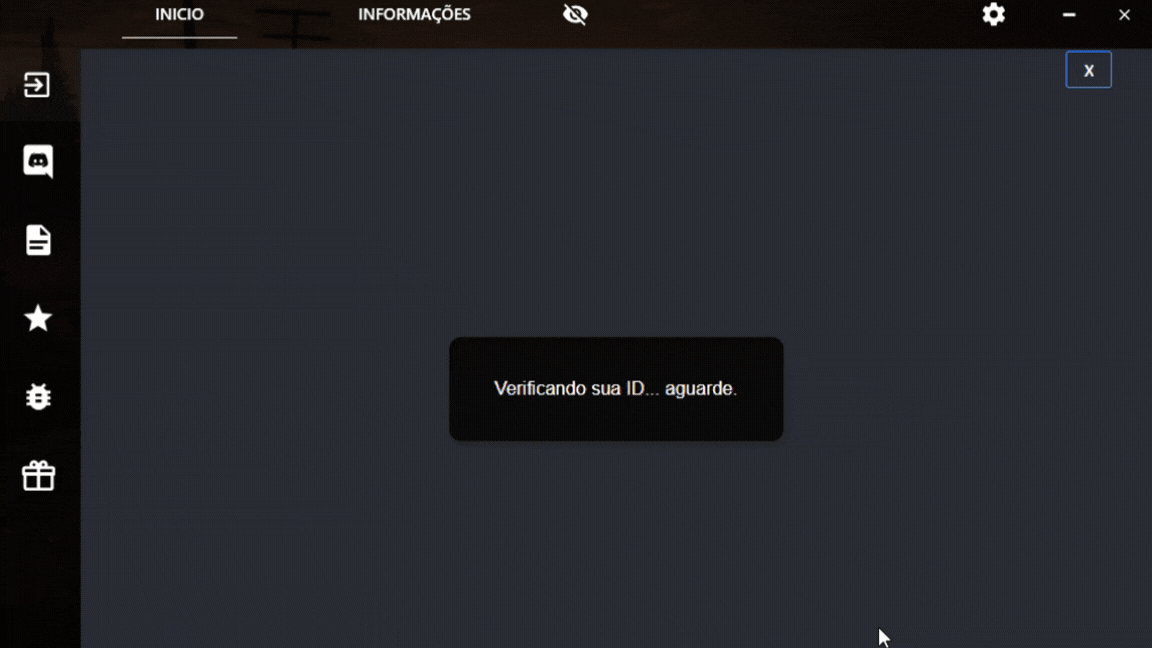
📋 Passo 3: Código de ativação
📧 Clique em "Obter código de ativação".
⏳ O código pode demorar de 2 a 5 minutos para chegar. Certifique-se de verificar:
📬 Sua caixa de entrada
📂 A pasta de spam
📋 Passo 4: Liberação na WhiteList
🛑 Atenção: Após seguir todos os passos acima, você precisa solicitar liberação na WhiteList enviando um ticket pelo nosso Discord.
📋 Informações adicionais
❌ Se o Launcher informar que seu Discord não segue as diretrizes do Evolução, você não poderá jogar. Essa restrição é inegociável.
📚 Consulte as opções abaixo para solucionar dúvidas ou problemas:
📝 Solicitação de WhiteList
📌 Informação Importante: A WhiteList só será liberada após você realizar os procedimentos de registro no Launcher.
❓ Já realizou o procedimento de registro?
Se SIM, siga os passos abaixo:
- 🎟️ Abra um ticket em nosso Discord.
- 👨💻 Aguarde que um administrador libere sua WhiteList.
Nota: Não esqueça de estar com seu microfone e fone de ouvido configurados para agilizar o atendimento em nosso suporte.
❌ Ainda não realizou o registro?
Se você ainda não realizou o registro, clique no botão abaixo para aprender como fazer:
⚙️ Erro de Mods
⚙️ No Launcher, clique no menu "OPÇÕES" no canto superior direito (ícone de engrenagem).
🛠️ Selecione a função "VERIFICAÇÃO DE ARQUIVOS"
🔄 O Launcher será fechado e reiniciado automaticamente em modo de verificação.
⏳ Aguarde até que o processo de verificação seja concluído.
▶️ Após a verificação, tente entrar no jogo novamente.
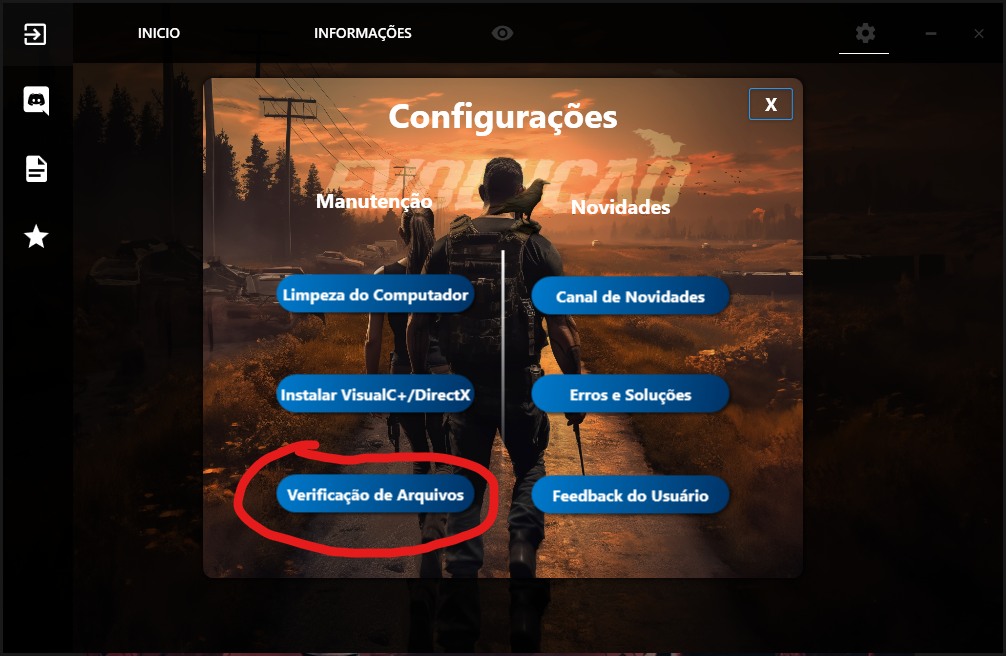
📌 Caso continue com o erro, entre em contato com nosso suporte através do Discord:
🛠️ Problemas: Jogo Fechando ou Travamentos
🚀 Passo 1: Use a ferramenta de manutenção do Launcher
⚙️ No seu Launcher, clique no menu "OPÇÕES" (ícone de engrenagem).
🧹 Agora clique em "Limpeza do Computador" e aguarde até que o processo seja concluído.
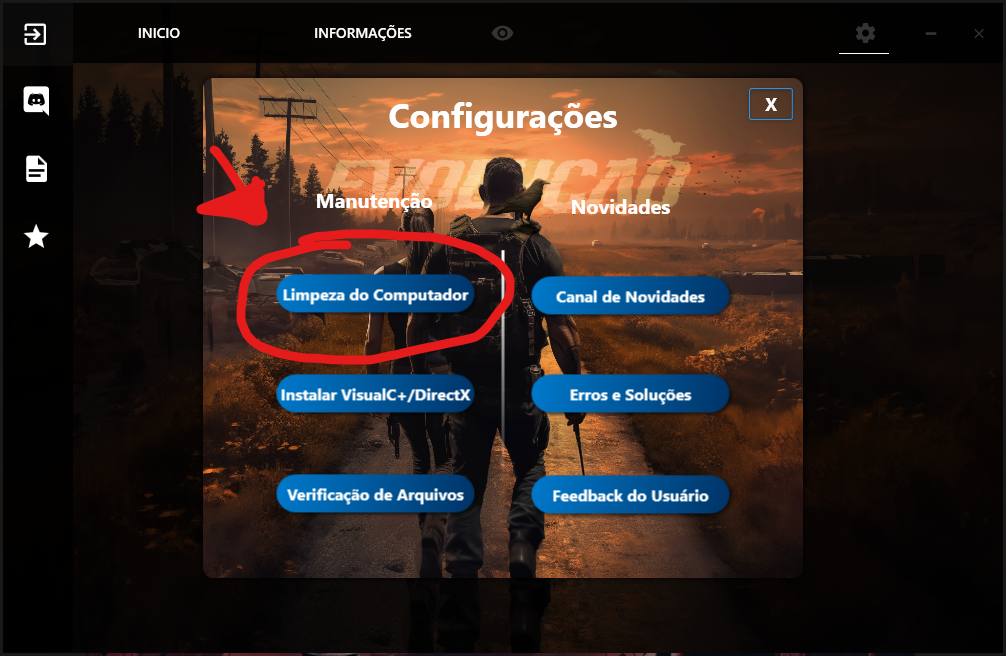
🚀 Passo 2: Configurar permissões de administrador
Certifique-se de que os arquivos principais do jogo tenham permissão de administrador:
📂 Abra a pasta onde o jogo está instalado.
🖱️ Clique com o botão direito nos arquivos DayZ_BE.exe e DayZ_x64.exe, e vá em Propriedades.
⚙️ Na aba Compatibilidade, marque a opção "Executar este programa como administrador".
💾 Clique em Aplicar e depois em OK.
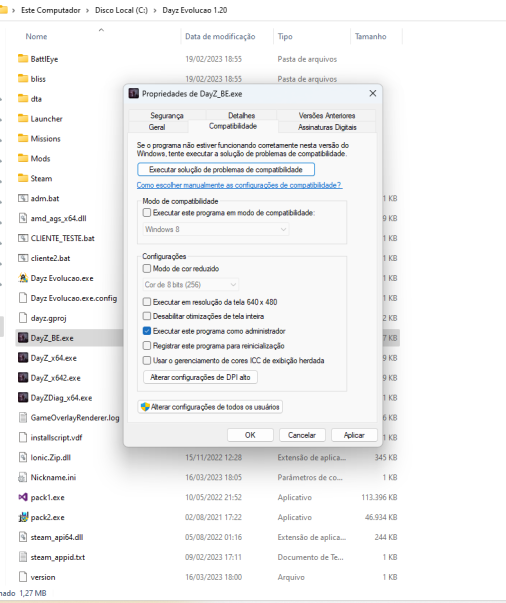
🚀 Passo 3: Fechar programas desnecessários
🔒 Para melhorar o desempenho, feche todos os aplicativos desnecessários e deixe apenas o Launcher e o jogo abertos.
🔒 Esqueceu a Senha?
📧 No Launcher, digite o E-mail correto associado à sua conta.
❌ Digite uma senha incorreta e tente fazer login.
🔓 Após isso, aparecerá um botão chamado "Esqueci a Senha".
🖱️ Clique nesse botão e, se o computador for o mesmo onde o registro foi criado, sua senha será exibida automaticamente.
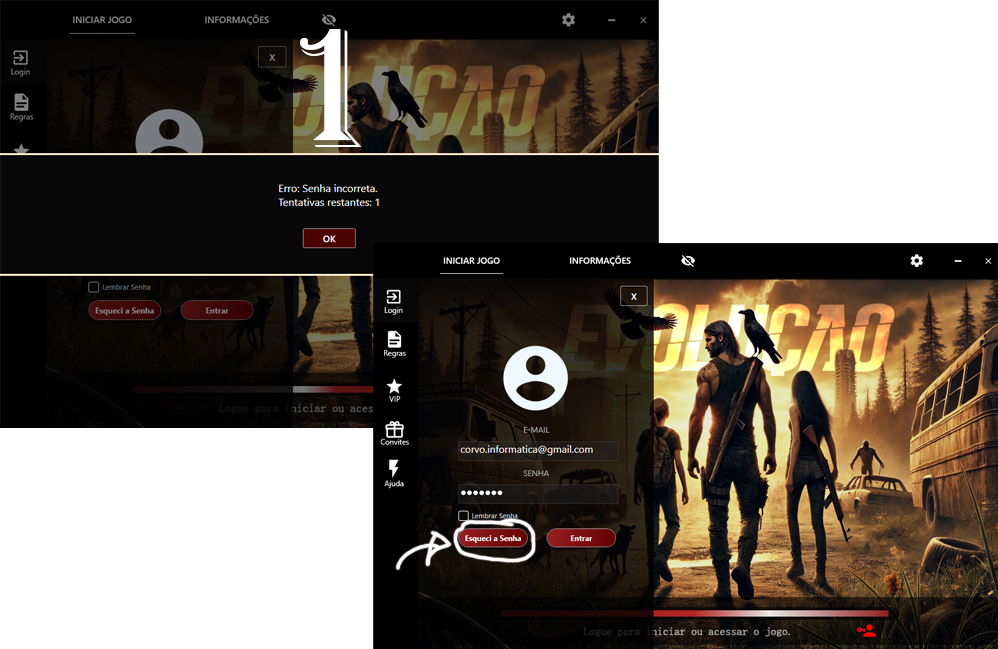
✏️ Alterar Apelido ou Senha
Se você deseja alterar seu apelido ou senha, siga os passos simples abaixo:
🚀 Passos para Alterar:
✅ Certifique-se de que você está logado corretamente no Launcher.
⚡ No menu lateral esquerdo, clique no ícone de Ajuda (raio).
🔢 Selecione a opção Botão 4 - Alterar Nick/Senha.
🖋️ Altere as informações desejadas, como apelido ou senha.
💾 Clique em Salvar, e pronto!
🌟 Seja um APOIADOR do Evolução
🎉 Tornar-se um APOIADOR do Evolução é muito simples e traz inúmeros benefícios para você! Além de ajudar a manter o servidor online e contribuir para o crescimento do projeto, você terá acesso a vantagens exclusivas no jogo. 💪
🚀 Passo a Passo para se Tornar um APOIADOR:
✅ Faça login corretamente no Launcher.
⭐ No menu lateral esquerdo, clique no botão VIP (ícone de estrela).
🔍 Clique em Ver ou Comprar VIP.
⬇️ Role a página até encontrar a categoria "Apoiador".
📋 Clique no botão Ver Todos os Benefícios (botão amarelo).
💖 Agradecemos pelo seu apoio!
🎟️ Caso tenha dúvidas ou precise de ajuda, abra um ticket no nosso Discord.